OPEL MOVANO_B 2016.5 Navodila za uporabo Infotainment sistema
Manufacturer: OPEL, Model Year: 2016.5, Model line: MOVANO_B, Model: OPEL MOVANO_B 2016.5Pages: 131, PDF Size: 2 MB
Page 81 of 131
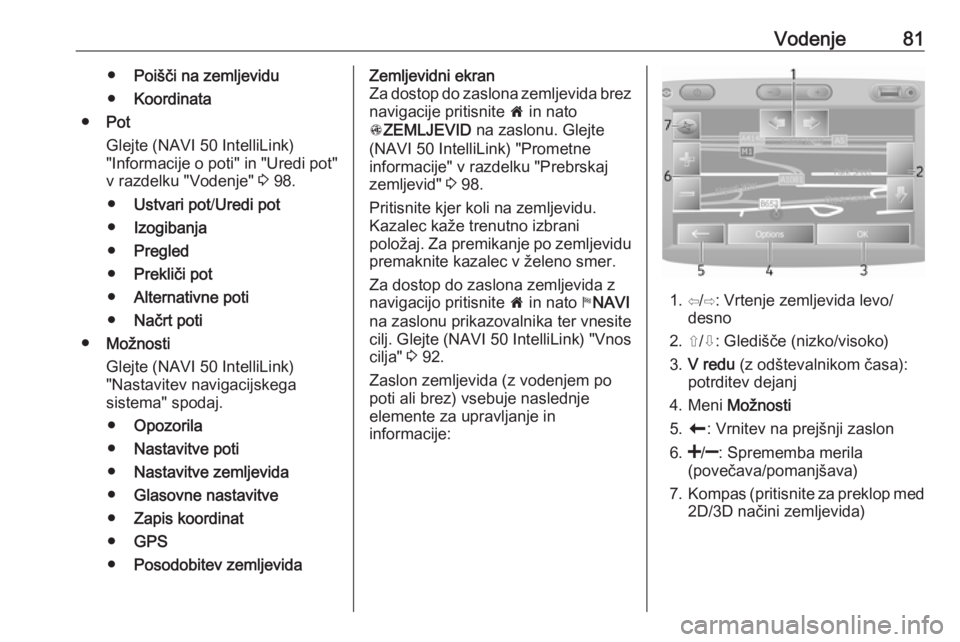
Vodenje81●Poišči na zemljevidu
● Koordinata
● Pot
Glejte (NAVI 50 IntelliLink)
"Informacije o poti" in "Uredi pot"
v razdelku "Vodenje" 3 98.
● Ustvari pot /Uredi pot
● Izogibanja
● Pregled
● Prekliči pot
● Alternativne poti
● Načrt poti
● Možnosti
Glejte (NAVI 50 IntelliLink)
"Nastavitev navigacijskega
sistema" spodaj.
● Opozorila
● Nastavitve poti
● Nastavitve zemljevida
● Glasovne nastavitve
● Zapis koordinat
● GPS
● Posodobitev zemljevidaZemljevidni ekran
Za dostop do zaslona zemljevida brez
navigacije pritisnite 7 in nato
s ZEMLJEVID na zaslonu. Glejte
(NAVI 50 IntelliLink) "Prometne informacije" v razdelku "Prebrskaj
zemljevid" 3 98.
Pritisnite kjer koli na zemljevidu.
Kazalec kaže trenutno izbrani
položaj. Za premikanje po zemljevidu
premaknite kazalec v želeno smer.
Za dostop do zaslona zemljevida z
navigacijo pritisnite 7 in nato yNAVI
na zaslonu prikazovalnika ter vnesite
cilj. Glejte (NAVI 50 IntelliLink) "Vnos
cilja" 3 92.
Zaslon zemljevida (z vodenjem po
poti ali brez) vsebuje naslednje
elemente za upravljanje in
informacije:
1. ⇦/⇨: Vrtenje zemljevida levo/ desno
2. ⇧/⇩: Gledišče (nizko/visoko)
3. V redu (z odštevalnikom časa):
potrditev dejanj
4. Meni Možnosti
5. r : Vrnitev na prejšnji zaslon
6.
(povečava/pomanjšava)
7. Kompas (pritisnite za preklop med
2D/3D načini zemljevida)
Page 82 of 131
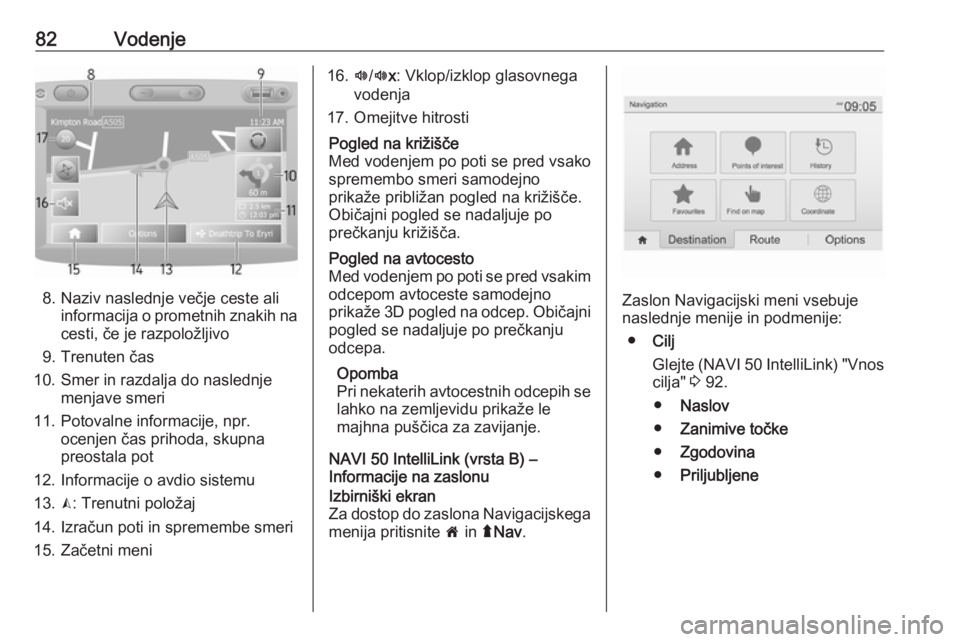
82Vodenje
8. Naziv naslednje večje ceste aliinformacija o prometnih znakih na
cesti, če je razpoložljivo
9. Trenuten čas
10. Smer in razdalja do naslednje menjave smeri
11. Potovalne informacije, npr. ocenjen čas prihoda, skupna
preostala pot
12. Informacije o avdio sistemu 13. K: Trenutni položaj
14. Izračun poti in spremembe smeri
15. Začetni meni
16. l/l x: Vklop/izklop glasovnega
vodenja
17. Omejitve hitrostiPogled na križišče
Med vodenjem po poti se pred vsako
spremembo smeri samodejno
prikaže približan pogled na križišče.
Običajni pogled se nadaljuje po
prečkanju križišča.Pogled na avtocesto
Med vodenjem po poti se pred vsakim odcepom avtoceste samodejno
prikaže 3D pogled na odcep. Običajni pogled se nadaljuje po prečkanju
odcepa.
Opomba
Pri nekaterih avtocestnih odcepih se
lahko na zemljevidu prikaže le
majhna puščica za zavijanje.
NAVI 50 IntelliLink (vrsta B) –
Informacije na zaslonu
Izbirniški ekran
Za dostop do zaslona Navigacijskega
menija pritisnite 7 in ýNav .
Zaslon Navigacijski meni vsebuje
naslednje menije in podmenije:
● Cilj
Glejte (NAVI 50 IntelliLink) "Vnos
cilja" 3 92.
● Naslov
● Zanimive točke
● Zgodovina
● Priljubljene
Page 83 of 131
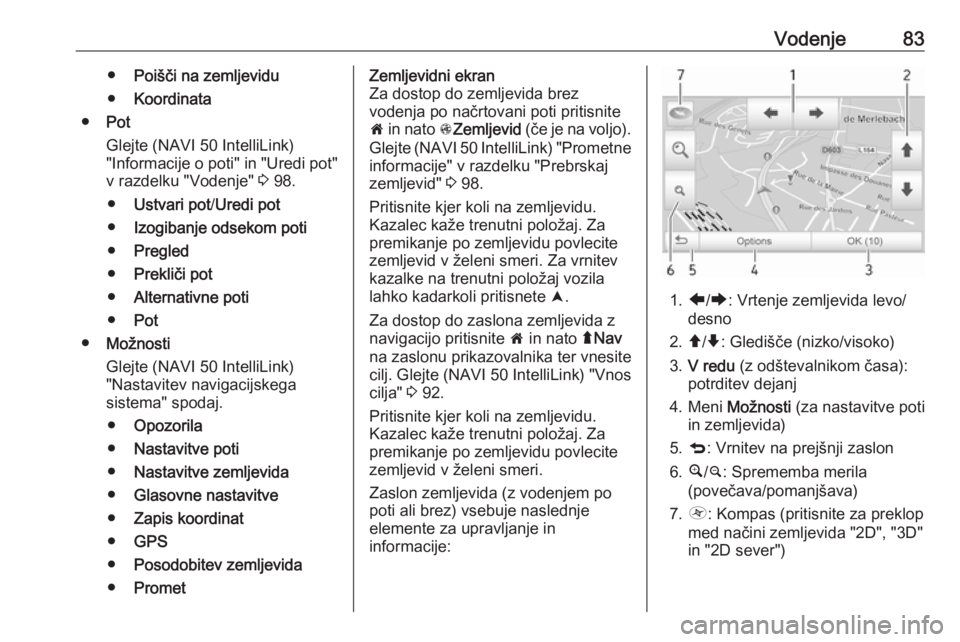
Vodenje83●Poišči na zemljevidu
● Koordinata
● Pot
Glejte (NAVI 50 IntelliLink)
"Informacije o poti" in "Uredi pot"
v razdelku "Vodenje" 3 98.
● Ustvari pot /Uredi pot
● Izogibanje odsekom poti
● Pregled
● Prekliči pot
● Alternativne poti
● Pot
● Možnosti
Glejte (NAVI 50 IntelliLink)
"Nastavitev navigacijskega
sistema" spodaj.
● Opozorila
● Nastavitve poti
● Nastavitve zemljevida
● Glasovne nastavitve
● Zapis koordinat
● GPS
● Posodobitev zemljevida
● PrometZemljevidni ekran
Za dostop do zemljevida brez
vodenja po načrtovani poti pritisnite
7 in nato sZemljevid (če je na voljo).
Glejte (NAVI 50 IntelliLink) "Prometne
informacije" v razdelku "Prebrskaj
zemljevid" 3 98.
Pritisnite kjer koli na zemljevidu.
Kazalec kaže trenutni položaj. Za
premikanje po zemljevidu povlecite
zemljevid v želeni smeri. Za vrnitev
kazalke na trenutni položaj vozila lahko kadarkoli pritisnete =.
Za dostop do zaslona zemljevida z
navigacijo pritisnite 7 in nato ýNav
na zaslonu prikazovalnika ter vnesite
cilj. Glejte (NAVI 50 IntelliLink) "Vnos
cilja" 3 92.
Pritisnite kjer koli na zemljevidu.
Kazalec kaže trenutni položaj. Za
premikanje po zemljevidu povlecite
zemljevid v želeni smeri.
Zaslon zemljevida (z vodenjem po
poti ali brez) vsebuje naslednje
elemente za upravljanje in
informacije:
1. ä/å : Vrtenje zemljevida levo/
desno
2. â/ã : Gledišče (nizko/visoko)
3. V redu (z odštevalnikom časa):
potrditev dejanj
4. Meni Možnosti (za nastavitve poti
in zemljevida)
5. q : Vrnitev na prejšnji zaslon
6. ¼/¾ : Sprememba merila
(povečava/pomanjšava)
7. Ô : Kompas (pritisnite za preklop
med načini zemljevida "2D", "3D"
in "2D sever")
Page 84 of 131
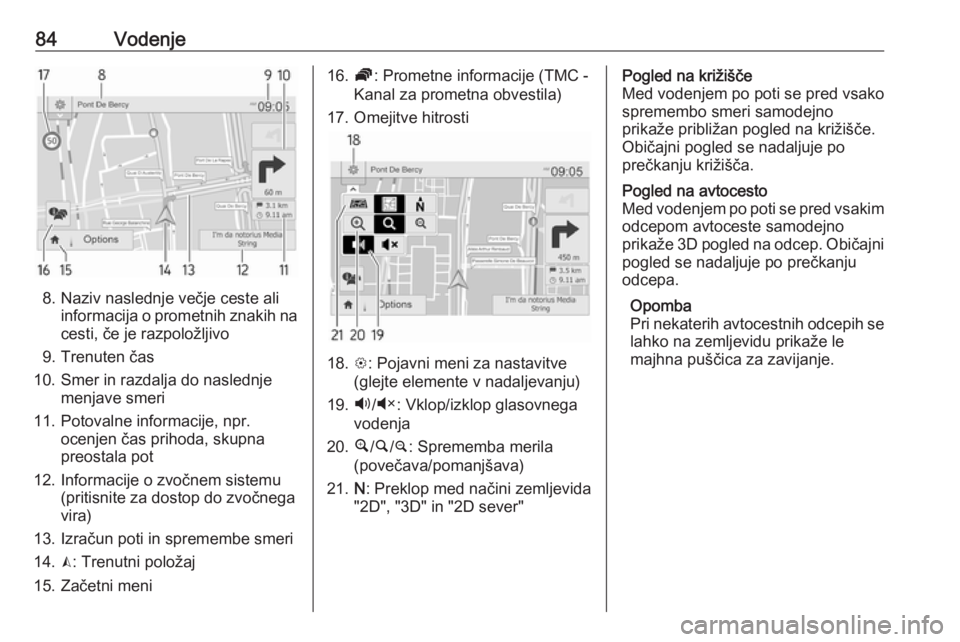
84Vodenje
8. Naziv naslednje večje ceste aliinformacija o prometnih znakih na
cesti, če je razpoložljivo
9. Trenuten čas
10. Smer in razdalja do naslednje menjave smeri
11. Potovalne informacije, npr. ocenjen čas prihoda, skupna
preostala pot
12. Informacije o zvočnem sistemu (pritisnite za dostop do zvočnega
vira)
13. Izračun poti in spremembe smeri 14. K: Trenutni položaj
15. Začetni meni
16. Ö: Prometne informacije (TMC -
Kanal za prometna obvestila)
17. Omejitve hitrosti
18. L: Pojavni meni za nastavitve
(glejte elemente v nadaljevanju)
19. Ù/Ú : Vklop/izklop glasovnega
vodenja
20. ¼/½ /¾ : Sprememba merila
(povečava/pomanjšava)
21. N: Preklop med načini zemljevida
"2D", "3D" in "2D sever"
Pogled na križišče
Med vodenjem po poti se pred vsako
spremembo smeri samodejno
prikaže približan pogled na križišče.
Običajni pogled se nadaljuje po
prečkanju križišča.Pogled na avtocesto
Med vodenjem po poti se pred vsakim odcepom avtoceste samodejno
prikaže 3D pogled na odcep. Običajni pogled se nadaljuje po prečkanju
odcepa.
Opomba
Pri nekaterih avtocestnih odcepih se
lahko na zemljevidu prikaže le
majhna puščica za zavijanje.
Page 85 of 131
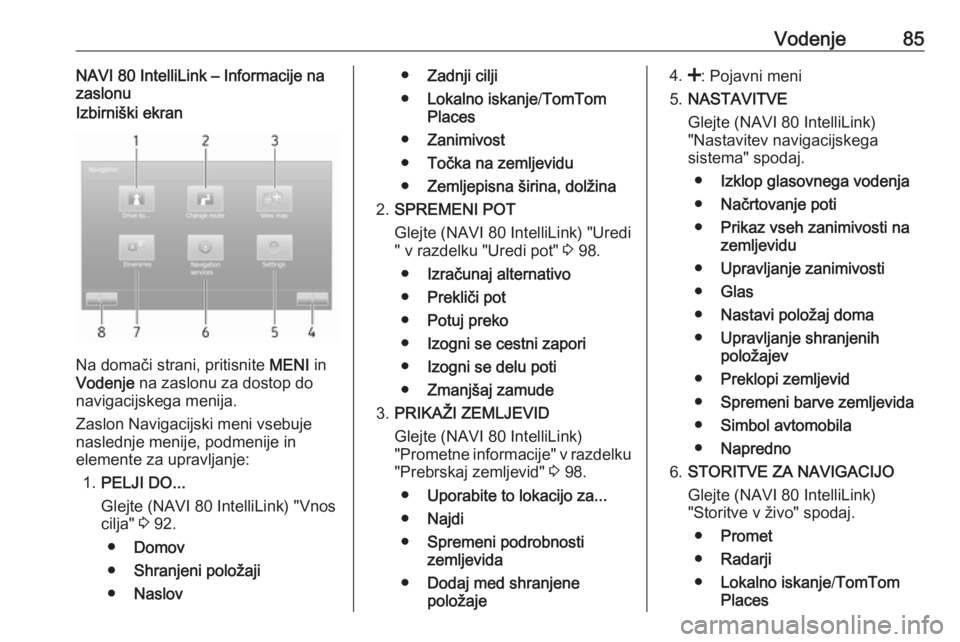
Vodenje85NAVI 80 IntelliLink – Informacije na
zaslonuIzbirniški ekran
Na domači strani, pritisnite MENI in
Vodenje na zaslonu za dostop do
navigacijskega menija.
Zaslon Navigacijski meni vsebuje
naslednje menije, podmenije in
elemente za upravljanje:
1. PELJI DO...
Glejte (NAVI 80 IntelliLink) "Vnos
cilja" 3 92.
● Domov
● Shranjeni položaji
● Naslov
●Zadnji cilji
● Lokalno iskanje /TomTom
Places
● Zanimivost
● Točka na zemljevidu
● Zemljepisna širina, dolžina
2. SPREMENI POT
Glejte (NAVI 80 IntelliLink) "Uredi
" v razdelku "Uredi pot" 3 98.
● Izračunaj alternativo
● Prekliči pot
● Potuj preko
● Izogni se cestni zapori
● Izogni se delu poti
● Zmanjšaj zamude
3. PRIKAŽI ZEMLJEVID
Glejte (NAVI 80 IntelliLink)
"Prometne informacije" v razdelku
"Prebrskaj zemljevid" 3 98.
● Uporabite to lokacijo za...
● Najdi
● Spremeni podrobnosti
zemljevida
● Dodaj med shranjene
položaje4. <: Pojavni meni
5. NASTAVITVE
Glejte (NAVI 80 IntelliLink)
"Nastavitev navigacijskega
sistema" spodaj.
● Izklop glasovnega vodenja
● Načrtovanje poti
● Prikaz vseh zanimivosti na
zemljevidu
● Upravljanje zanimivosti
● Glas
● Nastavi položaj doma
● Upravljanje shranjenih
položajev
● Preklopi zemljevid
● Spremeni barve zemljevida
● Simbol avtomobila
● Napredno
6. STORITVE ZA NAVIGACIJO
Glejte (NAVI 80 IntelliLink)
"Storitve v živo" spodaj.
● Promet
● Radarji
● Lokalno iskanje /TomTom
Places
Page 86 of 131
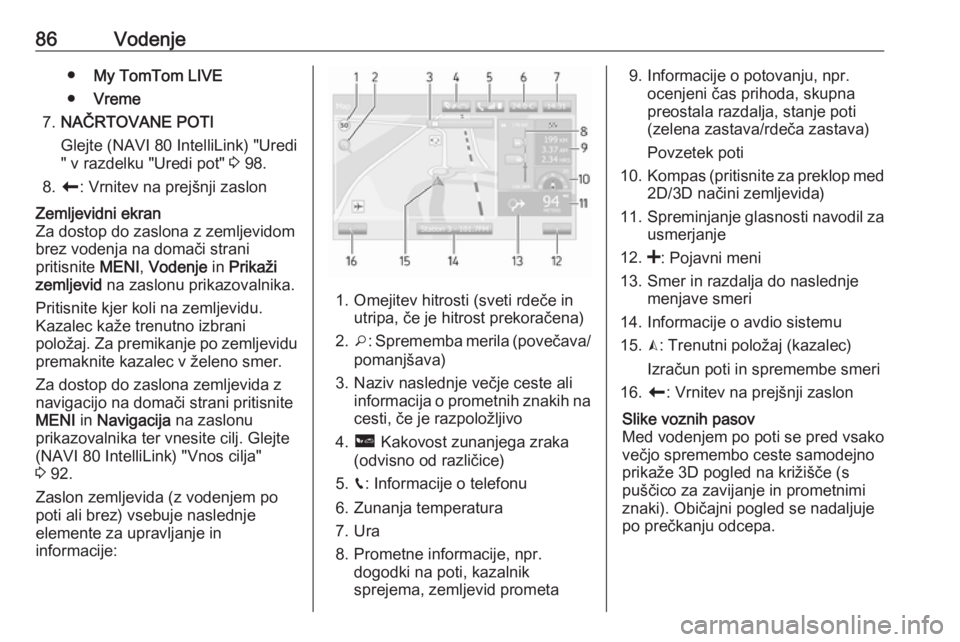
86Vodenje●My TomTom LIVE
● Vreme
7. NAČRTOVANE POTI
Glejte (NAVI 80 IntelliLink) "Uredi
" v razdelku "Uredi pot" 3 98.
8. r : Vrnitev na prejšnji zaslonZemljevidni ekran
Za dostop do zaslona z zemljevidom
brez vodenja na domači strani
pritisnite MENI, Vodenje in Prikaži
zemljevid na zaslonu prikazovalnika.
Pritisnite kjer koli na zemljevidu.
Kazalec kaže trenutno izbrani
položaj. Za premikanje po zemljevidu
premaknite kazalec v želeno smer.
Za dostop do zaslona zemljevida z
navigacijo na domači strani pritisnite
MENI in Navigacija na zaslonu
prikazovalnika ter vnesite cilj. Glejte (NAVI 80 IntelliLink) "Vnos cilja"
3 92.
Zaslon zemljevida (z vodenjem po poti ali brez) vsebuje naslednje
elemente za upravljanje in
informacije:
1. Omejitev hitrosti (sveti rdeče in utripa, če je hitrost prekoračena)
2. o: Sprememba merila (povečava/
pomanjšava)
3. Naziv naslednje večje ceste ali informacija o prometnih znakih na
cesti, če je razpoložljivo
4. ô Kakovost zunanjega zraka
(odvisno od različice)
5. g: Informacije o telefonu
6. Zunanja temperatura
7. Ura
8. Prometne informacije, npr. dogodki na poti, kazalnik
sprejema, zemljevid prometa
9. Informacije o potovanju, npr. ocenjeni čas prihoda, skupna
preostala razdalja, stanje poti
(zelena zastava/rdeča zastava)
Povzetek poti
10. Kompas (pritisnite za preklop med
2D/3D načini zemljevida)
11. Spreminjanje glasnosti navodil za
usmerjanje
12. <: Pojavni meni
13. Smer in razdalja do naslednje menjave smeri
14. Informacije o avdio sistemu
15. K: Trenutni položaj (kazalec)
Izračun poti in spremembe smeri
16. r: Vrnitev na prejšnji zaslonSlike voznih pasov
Med vodenjem po poti se pred vsako
večjo spremembo ceste samodejno
prikaže 3D pogled na križišče (s
puščico za zavijanje in prometnimi
znaki). Običajni pogled se nadaljuje
po prečkanju odcepa.
Page 87 of 131

Vodenje87Za izklop pogleda slik voznih pasov
glejte (NAVI 80 IntelliLink) "Napredne
nastavitve" v "Nastavitev
navigacijskega sistema" v
nadaljevanju.Samodejna povečava
Med vodenjem po poti se pred vsako
spremembo smeri samodejno
prikaže približan pogled na odcep.
Običajni pogled se nadaljuje po
prečkanju odcepa.
Za izklop funkcije samodejne
povečave glejte (NAVI 80 IntelliLink)
"Napredne nastavitve" v "Nastavitev
navigacijskega sistema" v
nadaljevanju.
Uporaba tipkovnic na zaslonu
NAVI 50 IntelliLink – Upravljanje
tipkovnic na prikazovalniku
Za premikaje po in vnašanje znakov
z abecedno ter številsko tipkovnico ustrezno izberite s pritiskom na
zaslon prikazovalnika.
● Izberite Možnosti spremenite
vrsto tipkovnice (npr. Qwerty,
ABC).
● Izberite 1^& za preklop na
številke in simbole.
● Izberite ikono spustnega menija ó, da se prikaže seznam
rezultatov za trenutni postopek
(npr. vnos cilja).
● Med vnašanjem lahko popravite vnos z znakom k.
● Ko tipkovnice ne potrebujete več,
se lahko vrnete na prejšnji prikazs pritiskom na r.
Opomba
Pri vnašanju nekatere črke in
številke niso na voljo (sive barve),
kar temelji na informacijah, ki so
shranjene v navigacijskem sistemu.
NAVI 80 IntelliLink – Upravljanje
tipkovnic na prikazovalniku
Za premikaje po in vnašanje znakov
z abecedno ter številsko tipkovnico ustrezno izberite s pritiskom na
zaslon prikazovalnika.● Med vnašanjem lahko popravite vnos z znakom k.
● Ko tipkovnice ne potrebujete več,
se lahko vrnete na prejšnji prikaz s pritiskom na r.
Storitve v živo NAVI 80 IntelliLink – Storitve v živo
Poleg brezplačnih navigacijskih
storitev (na primer prometne
informacije, radarji), lahko dodate
funkcije z naročanjem plačljivih
storitev LIVE.
Storitve LIVE vključujejo
posodobljene prometne informacije s
storitvijo "HD Traffic™", posodobitve
položajev fiksnih in mobilnih radarjev,
krajevno iskanje, vremenske
napovedi in stanje naročnine "My TomTom LIVE".
Opomba
Storitve LIVE niso razpoložljive v
nekaterih državah ali regijah.
Na domači strani pritisnite MENI in
Vodenje , nato pa Storitve za
navigacijo na zaslonu prikazovalnika.
Page 88 of 131
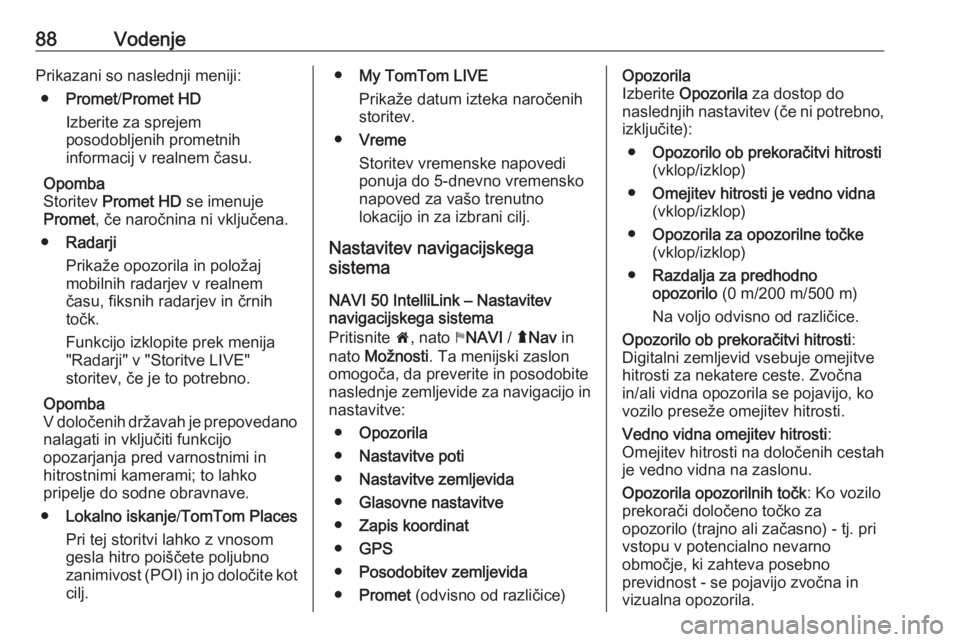
88VodenjePrikazani so naslednji meniji:● Promet /Promet HD
Izberite za sprejem
posodobljenih prometnih
informacij v realnem času.
Opomba
Storitev Promet HD se imenuje
Promet , če naročnina ni vključena.
● Radarji
Prikaže opozorila in položaj
mobilnih radarjev v realnem
času, fiksnih radarjev in črnih
točk.
Funkcijo izklopite prek menija
"Radarji" v "Storitve LIVE"
storitev, če je to potrebno.
Opomba
V določenih državah je prepovedano nalagati in vključiti funkcijo
opozarjanja pred varnostnimi in
hitrostnimi kamerami; to lahko
pripelje do sodne obravnave.
● Lokalno iskanje /TomTom Places
Pri tej storitvi lahko z vnosom
gesla hitro poiščete poljubno
zanimivost (POI) in jo določite kot cilj.● My TomTom LIVE
Prikaže datum izteka naročenih
storitev.
● Vreme
Storitev vremenske napovedi
ponuja do 5-dnevno vremensko
napoved za vašo trenutno
lokacijo in za izbrani cilj.
Nastavitev navigacijskega
sistema
NAVI 50 IntelliLink – Nastavitev
navigacijskega sistema
Pritisnite 7, nato yNAVI / ýNav in
nato Možnosti . Ta menijski zaslon
omogoča, da preverite in posodobite
naslednje zemljevide za navigacijo in nastavitve:
● Opozorila
● Nastavitve poti
● Nastavitve zemljevida
● Glasovne nastavitve
● Zapis koordinat
● GPS
● Posodobitev zemljevida
● Promet (odvisno od različice)Opozorila
Izberite Opozorila za dostop do
naslednjih nastavitev (če ni potrebno,
izključite):
● Opozorilo ob prekoračitvi hitrosti
(vklop/izklop)
● Omejitev hitrosti je vedno vidna
(vklop/izklop)
● Opozorila za opozorilne točke
(vklop/izklop)
● Razdalja za predhodno
opozorilo (0 m/200 m/500 m)
Na voljo odvisno od različice.
Opozorilo ob prekoračitvi hitrosti :
Digitalni zemljevid vsebuje omejitve
hitrosti za nekatere ceste. Zvočna
in/ali vidna opozorila se pojavijo, ko vozilo preseže omejitev hitrosti.
Vedno vidna omejitev hitrosti :
Omejitev hitrosti na določenih cestah
je vedno vidna na zaslonu.
Opozorila opozorilnih točk : Ko vozilo
prekorači določeno točko za
opozorilo (trajno ali začasno) - tj. pri vstopu v potencialno nevarno
območje, ki zahteva posebno
previdnost - se pojavijo zvočna in
vizualna opozorila.
Page 89 of 131
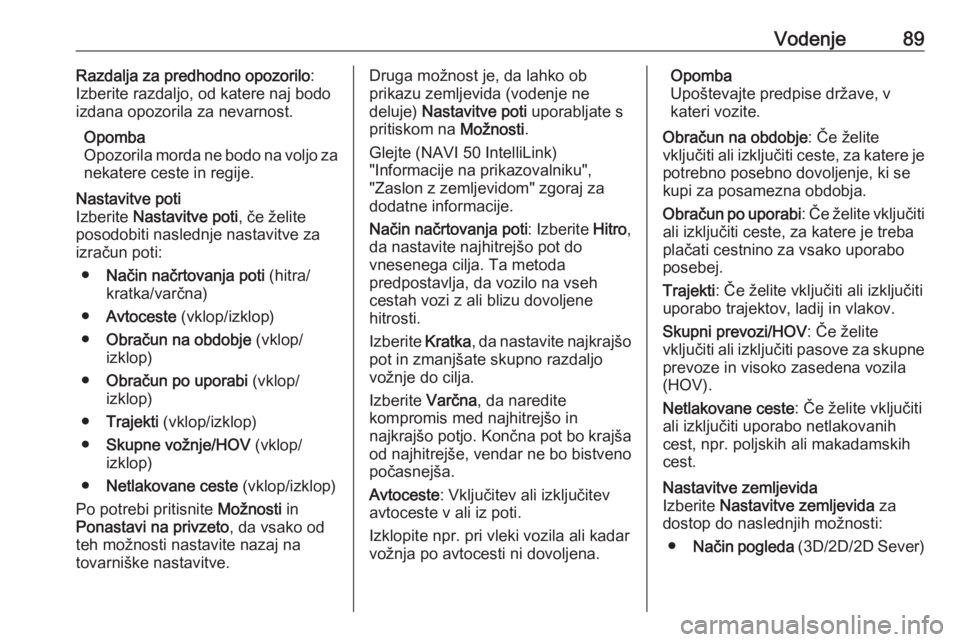
Vodenje89Razdalja za predhodno opozorilo:
Izberite razdaljo, od katere naj bodo
izdana opozorila za nevarnost.
Opomba
Opozorila morda ne bodo na voljo za
nekatere ceste in regije.Nastavitve poti
Izberite Nastavitve poti , če želite
posodobiti naslednje nastavitve za izračun poti:
● Način načrtovanja poti (hitra/
kratka/varčna)
● Avtoceste (vklop/izklop)
● Obračun na obdobje (vklop/
izklop)
● Obračun po uporabi (vklop/
izklop)
● Trajekti (vklop/izklop)
● Skupne vožnje/HOV (vklop/
izklop)
● Netlakovane ceste (vklop/izklop)
Po potrebi pritisnite Možnosti in
Ponastavi na privzeto , da vsako od
teh možnosti nastavite nazaj na
tovarniške nastavitve.Druga možnost je, da lahko ob
prikazu zemljevida (vodenje ne
deluje) Nastavitve poti uporabljate s
pritiskom na Možnosti.
Glejte (NAVI 50 IntelliLink) "Informacije na prikazovalniku",
"Zaslon z zemljevidom" zgoraj za
dodatne informacije.
Način načrtovanja poti : Izberite Hitro,
da nastavite najhitrejšo pot do vnesenega cilja. Ta metoda
predpostavlja, da vozilo na vseh cestah vozi z ali blizu dovoljene
hitrosti.
Izberite Kratka, da nastavite najkrajšo
pot in zmanjšate skupno razdaljo
vožnje do cilja.
Izberite Varčna, da naredite
kompromis med najhitrejšo in
najkrajšo potjo. Končna pot bo krajša
od najhitrejše, vendar ne bo bistveno
počasnejša.
Avtoceste : Vključitev ali izključitev
avtoceste v ali iz poti.
Izklopite npr. pri vleki vozila ali kadar
vožnja po avtocesti ni dovoljena.Opomba
Upoštevajte predpise države, v
kateri vozite.
Obračun na obdobje : Če želite
vključiti ali izključiti ceste, za katere je potrebno posebno dovoljenje, ki se
kupi za posamezna obdobja.
Obračun po uporabi : Če želite vključiti
ali izključiti ceste, za katere je treba plačati cestnino za vsako uporabo
posebej.
Trajekti : Če želite vključiti ali izključiti
uporabo trajektov, ladij in vlakov.
Skupni prevozi/HOV : Če želite
vključiti ali izključiti pasove za skupne prevoze in visoko zasedena vozila
(HOV).
Netlakovane ceste : Če želite vključiti
ali izključiti uporabo netlakovanih
cest, npr. poljskih ali makadamskih
cest.Nastavitve zemljevida
Izberite Nastavitve zemljevida za
dostop do naslednjih možnosti:
● Način pogleda (3D/2D/2D Sever)
Page 90 of 131
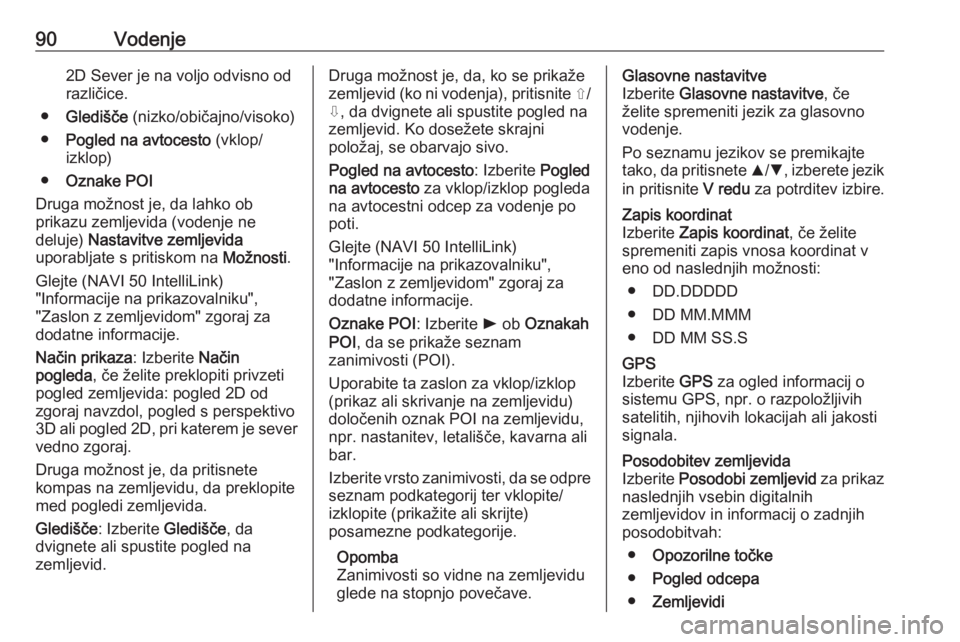
90Vodenje2D Sever je na voljo odvisno od
različice.
● Gledišče (nizko/običajno/visoko)
● Pogled na avtocesto (vklop/
izklop)
● Oznake POI
Druga možnost je, da lahko ob
prikazu zemljevida (vodenje ne
deluje) Nastavitve zemljevida
uporabljate s pritiskom na Možnosti.
Glejte (NAVI 50 IntelliLink)
"Informacije na prikazovalniku",
"Zaslon z zemljevidom" zgoraj za
dodatne informacije.
Način prikaza : Izberite Način
pogleda , če želite preklopiti privzeti
pogled zemljevida: pogled 2D od
zgoraj navzdol, pogled s perspektivo
3D ali pogled 2D, pri katerem je sever
vedno zgoraj.
Druga možnost je, da pritisnete
kompas na zemljevidu, da preklopite med pogledi zemljevida.
Gledišče : Izberite Gledišče, da
dvignete ali spustite pogled na
zemljevid.Druga možnost je, da, ko se prikaže zemljevid (ko ni vodenja), pritisnite ⇧/
⇩, da dvignete ali spustite pogled na zemljevid. Ko dosežete skrajni
položaj, se obarvajo sivo.
Pogled na avtocesto : Izberite Pogled
na avtocesto za vklop/izklop pogleda
na avtocestni odcep za vodenje po
poti.
Glejte (NAVI 50 IntelliLink)
"Informacije na prikazovalniku",
"Zaslon z zemljevidom" zgoraj za
dodatne informacije.
Oznake POI : Izberite l ob Oznakah
POI , da se prikaže seznam
zanimivosti (POI).
Uporabite ta zaslon za vklop/izklop
(prikaz ali skrivanje na zemljevidu)
določenih oznak POI na zemljevidu,
npr. nastanitev, letališče, kavarna ali
bar.
Izberite vrsto zanimivosti, da se odpre
seznam podkategorij ter vklopite/
izklopite (prikažite ali skrijte)
posamezne podkategorije.
Opomba
Zanimivosti so vidne na zemljevidu
glede na stopnjo povečave.Glasovne nastavitve
Izberite Glasovne nastavitve , če
želite spremeniti jezik za glasovno vodenje.
Po seznamu jezikov se premikajte
tako, da pritisnete R/S , izberete jezik
in pritisnite V redu za potrditev izbire.Zapis koordinat
Izberite Zapis koordinat , če želite
spremeniti zapis vnosa koordinat v
eno od naslednjih možnosti:
● DD.DDDDD
● DD MM.MMM
● DD MM SS.SGPS
Izberite GPS za ogled informacij o
sistemu GPS, npr. o razpoložljivih
satelitih, njihovih lokacijah ali jakosti
signala.Posodobitev zemljevida
Izberite Posodobi zemljevid za prikaz
naslednjih vsebin digitalnih
zemljevidov in informacij o zadnjih posodobitvah:
● Opozorilne točke
● Pogled odcepa
● Zemljevidi